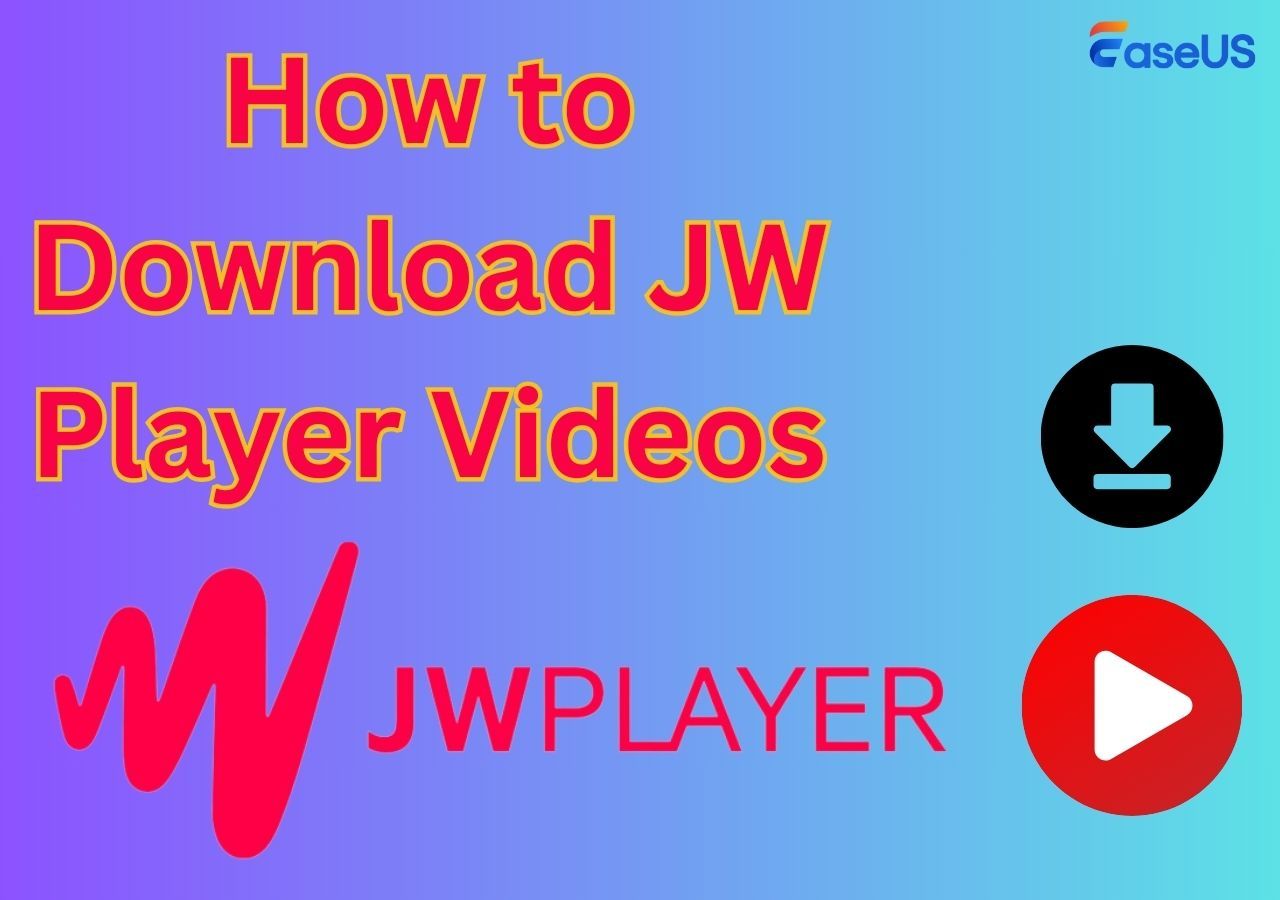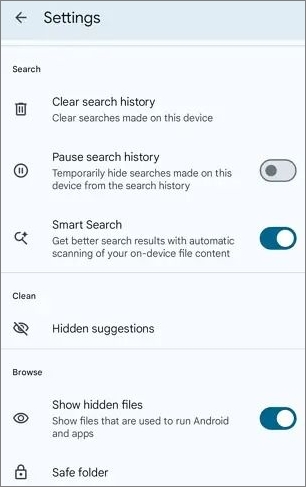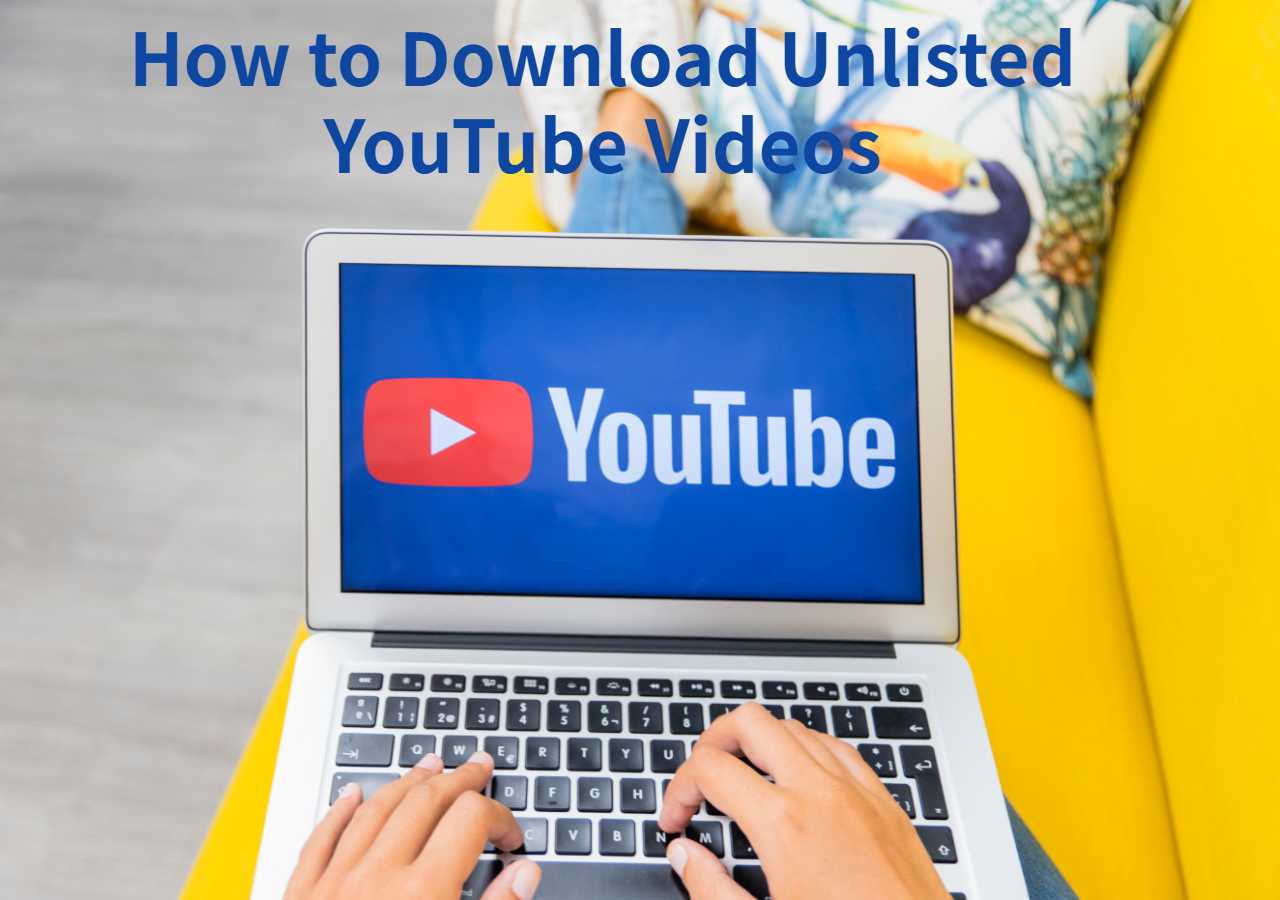-
![]()
Lionel
Lionel est passionné de technologie informatique, il fait partie de l'équipe EaseUS depuis 8 ans, spécialisé dans le domaine de la récupération de données, de la gestion de partition, de la sauvegarde de données.…Lire la suite -
![]()
Nathalie
Nathalie est une rédactrice chez EaseUS depuis mars 2015. Elle est passionée d'informatique, ses articles parlent surtout de récupération et de sauvegarde de données, elle aime aussi faire des vidéos! Si vous avez des propositions d'articles à elle soumettre, vous pouvez lui contacter par Facebook ou Twitter, à bientôt!…Lire la suite -
![]()
Mélanie
Mélanie est une rédactrice qui vient de rejoindre EaseUS. Elle est passionnée d'informatique et ses articles portent principalement sur la sauvegarde des données et le partitionnement des disques.…Lire la suite -
![]()
Arnaud
Arnaud est spécialisé dans le domaine de la récupération de données, de la gestion de partition, de la sauvegarde de données.…Lire la suite -
![]()
Soleil
Soleil est passionnée d'informatique et a étudié et réalisé des produits. Elle fait partie de l'équipe d'EaseUS depuis 5 ans et se concentre sur la récupération des données, la gestion des partitions et la sauvegarde des données.…Lire la suite -
![]()
Flavie
Flavie est une rédactrice qui vient de rejoindre EaseUS. Elle est passionnée d'informatique et ses articles portent principalement sur la sauvegarde des données et le partitionnement des disques.…Lire la suite -
![]()
Aveline
Aveline est une nouvelle rédactrice chez EaseUS. Elle est une passionnée de technologie. Ses articles se concentrent principalement sur la récupération de données et les outils multimédias, domaines dans lesquels elle apporte son expertise approfondie.…Lire la suite
Sommaire
0 Vues |
0 min lecture
Principaux points à retenir
▶️Une fois que vous avez lancé l'application Apple TV sur votre iPhone, iPad, PC ou Mac, parcourez ou recherchez un film, une émission ou un événement et cliquez sur celui de votre choix. Appuyez sur le bouton Télécharger sur votre iPhone, iPad, PC ou Mac. Ensuite, accédez à l'onglet Téléchargé sous Bibliothèque pour rechercher et lire vos téléchargements.
Regarder des films sur votre iPad peut être une excellente source de divertissement, que ce soit lors d'un voyage en avion, d'un road trip ou simplement pour se détendre sans Internet. Cependant, il est essentiel d'apprendre à télécharger des films sur un iPad pour les visionner hors ligne. Bien qu'il existe de nombreuses excellentes méthodes pour vous aider à accomplir cette tâche, trouver une option sûre et légale peut s'avérer difficile.
Heureusement, ce guide détaillé fournit les principales méthodes pour enregistrer gratuitement des vidéos sur iPhone/iPad à partir d'Internet .
Télécharger des films sur iPad depuis Apple TV
Apple TV est une application intégrée à tous les appareils iOS, plateformes de streaming, Smart TV et appareils compatibles AirPlay. Elle propose des émissions de télévision et des films originaux de haute qualité couvrant tous les genres. Vous pouvez bénéficier d'un essai gratuit pendant une semaine, mais vous devrez ensuite vous abonner pour 9,99 $ par mois. De plus, les utilisateurs n'apprécient pas sa bibliothèque de films limitée par rapport à ses concurrents.
Voici comment mettre des films sur iPad avec/sans iTunes :
Étape 1. Après avoir connecté votre iPad à un ordinateur portable, lancez iTunes. Faites confiance à l'ordinateur sur votre iPad. Vous devrez peut-être saisir le mot de passe.
Étape 2. Cliquez sur l'iPad dans la colonne latérale et appuyez sur « Films ». Cochez l'option « Synchroniser les films » et choisissez le film que vous souhaitez enregistrer pour le regarder hors ligne.
Étape 3. Appuyez sur le bouton « Appliquer » pour lancer le téléchargement et appuyez sur « OK » lorsque vous avez terminé. Pour rechercher et lire vos téléchargements, accédez à « Bibliothèque » et ouvrez la section « Téléchargés ».
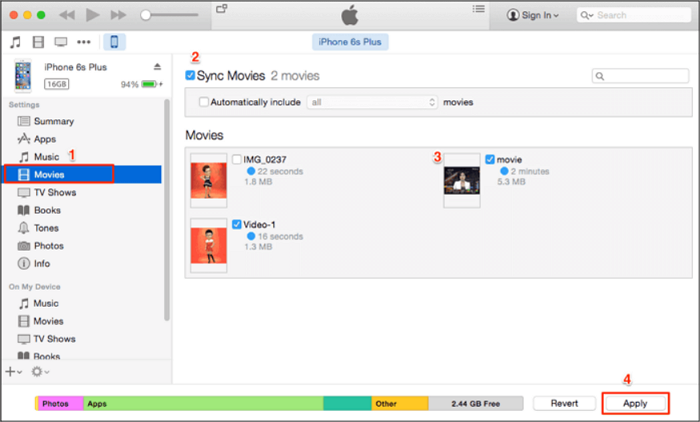
Télécharger des films sur iPad à partir de services de streaming
Contrairement aux sites de streaming de films gratuits , Netflix, Disney Plus et Amazon Prime proposent de nombreux films, émissions de télévision et contenus exclusifs accessibles sur différents appareils. Découvrons comment télécharger des films sur iPad à l'aide de chaque service de streaming :
Sur Netflix
Netflix est une superbe plateforme de streaming avec un traitement simple à utiliser et sans publicité. Elle vous permet de télécharger des films sur votre iPad. Cependant, ses limites incluent la hausse des prix d'abonnement, désormais de 9,99 $ par mois, et la suppression régulière de titres populaires en raison de changements de licence.
Voici un guide pour télécharger des films sur Netflix :
Étape 1. Ouvrez Netflix et parcourez tous les films pour trouver celui à télécharger sur votre iPad.
Étape 2. Maintenant, cliquez sur le film spécifique, sélectionnez « Télécharger » et attendez qu'il se termine.
Étape 3. Une fois terminé, appuyez sur « Mon Netflix » > « Téléchargements » > « Voir ce que vous pouvez télécharger ». C'est tout !
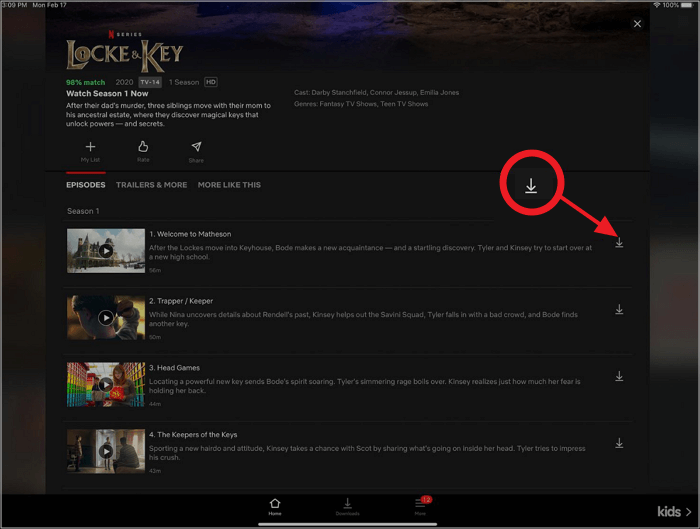
Sur Disney Plus
Disney Plus propose un service de streaming de vidéos à la demande. Sa gamme illimitée de films tendance de haute qualité, de nouveaux originaux et d'émissions de télévision à 7,99 $ par mois le rend superbe. Cependant, vous verrez des publicités sur l'interface dans le forfait de base. Un autre inconvénient est sa portée limitée, qui n'attire pas les utilisateurs sans intérêt pour les offres de Disney.
Suivons les étapes indiquées pour enregistrer des films sur iPad sur Disney Plus :
Étape 1. Lancez l’application Disney Plus pour rechercher et choisir le film que vous souhaitez télécharger.
Étape 2. Depuis la page de détails, appuyez sur « Télécharger » à côté des boutons « Lire » et « Ajouter à la liste de surveillance ».
Étape 3. Vous pouvez voir la progression de votre téléchargement. Appuyez sur « Télécharger » en bas pour vérifier les titres téléchargés. Vous avez terminé !
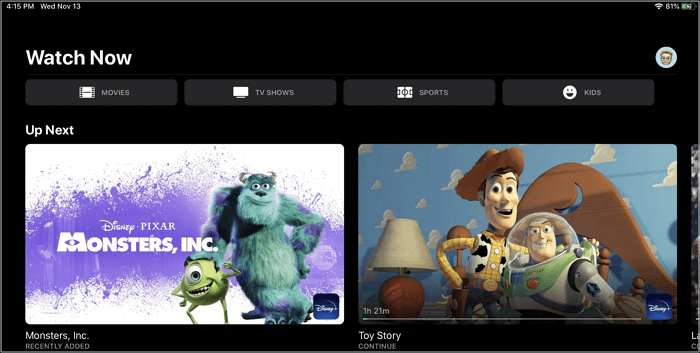
Sur Amazon Prime
Amazon Prime propose de nombreux films, émissions de télévision et créations originales d'Amazon. En plus de l'achat, vous pouvez également profiter de la fonction de location de films. Cependant, son interface n'est pas adaptée aux débutants et le coût est de 139 $ par an, ce qui est élevé à moins que vous n'ayez besoin d'utiliser pleinement toutes les offres.
Voici comment télécharger votre film préféré sur Amazon Prime :
Étape 1. Après avoir ouvert Amazon Prime Video, explorez la section « Films » pour trouver celui que vous devez télécharger.
Étape 2. Accédez à la page de détails du film souhaité et cliquez sur l'option grise « Télécharger » juste en dessous du bouton « Lire le film ».
Étape 3. Appuyez sur le bouton « Téléchargements » en bas pour afficher les éléments téléchargés. C'est tout !
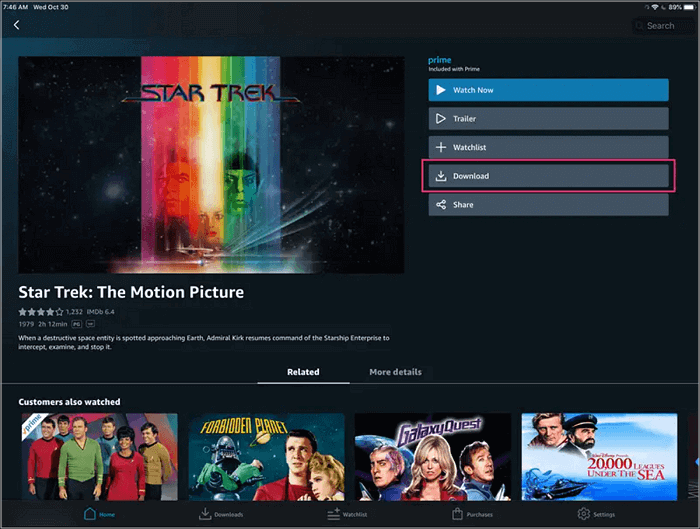
Conserver les films sur iPad à partir de YouTube
Vous vous demandez quelle est la meilleure méthode pour télécharger des films depuis YouTube pour les regarder hors ligne ? Si tel est le cas, YouTube Premium est le meilleur choix. Pour 13,99 $ par mois, vous pouvez accéder à une large gamme de films tendance sur votre iPad. Cependant, vous ne pouvez pas télécharger de contenu protégé par des droits d'auteur.
Suivons quelques étapes rapides pour télécharger des vidéos YouTube sur iPad :
Étape 1. Ouvrez l'application YouTube sur votre iPad. Explorez et recherchez le film à enregistrer pour le visionner hors ligne.
Étape 2. Appuyez sur le bouton « Télécharger » disponible sous la vidéo pour démarrer le téléchargement. Sélectionnez la résolution et cliquez sur « OK ».
Étape 3. Une fois terminé, appuyez sur « Bibliothèque » > « Téléchargements » pour vérifier les vidéos téléchargées. Vous avez terminé !
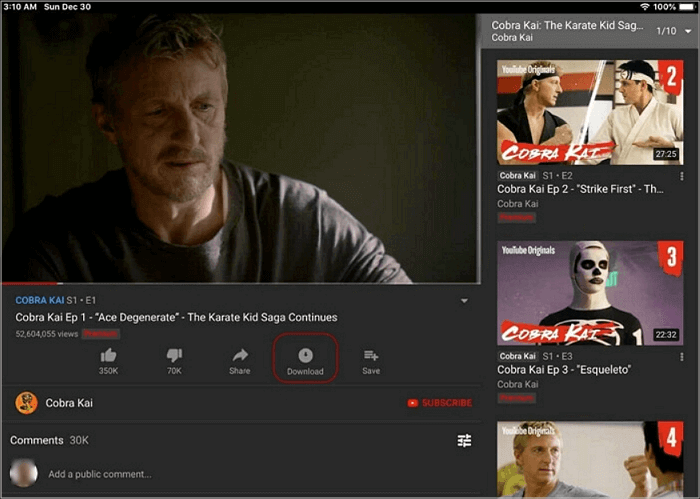
Conserver les films sur iPad depuis iCloud
iCloud vous permet de stocker des films achetés ou loués sur iTunes, qui peuvent être téléchargés sur un iPad. Il est doté d'un stockage sécurisé et d'une intégration transparente avec les appareils Apple. Cependant, le plan gratuit présente un problème de faible capacité de stockage, qui est de 5 Go. iCloud nécessite une mise à niveau vers un espace supplémentaire, qui démarre à 0,99 $ par mois pour 50 Go.
Suivons le tutoriel donné pour conserver les films sur iPad depuis iCloud :
Étape 1. Visitez le site Web iCloud sur le navigateur de votre iPad et connectez-vous à l'aide de votre identifiant Apple et de votre mot de passe.
Étape 2. Choisissez « Photos » pour voir toutes les photos et vidéos sur iCloud. Cliquez sur « Sélectionner » en haut et appuyez sur la vidéo souhaitée pour la télécharger.
Étape 3. Enfin, appuyez sur l'icône à trois points et sélectionnez le bouton « Télécharger » pour l'enregistrer. C'est tout !
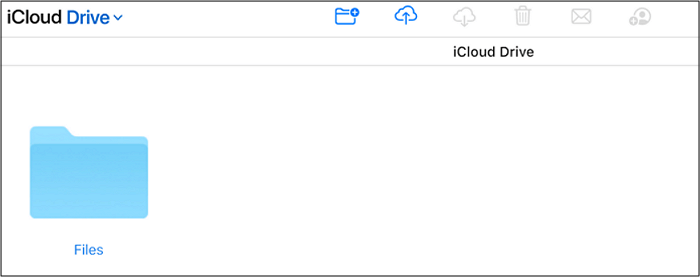
Obtenir des films sur iPad avec VLC Media Player
VLC Media Player est une application fantastique qui non seulement lit des vidéos, mais vous aide également à télécharger des vidéos YouTube sur un ordinateur portable . Il est gratuit et peut gérer plusieurs types de fichiers sans avoir besoin de les convertir. Cependant, l'interface est un peu difficile à utiliser par rapport aux applications iOS intégrées. Il nécessite également un transfert manuel du film vers l'appareil via le Finder.
Voici une procédure rapide pour obtenir des films sur votre iPad à l'aide de VLC Media Player :
Étape 1. Lancez VLC Media Player sur votre iPad et choisissez « Média » > « Ouvrir le flux réseau ».
Étape 2. Ensuite, collez l'URL de la vidéo YouTube copiée que vous souhaitez enregistrer dans la zone et cliquez sur « Lecture ».
Étape 3. Appuyez sur « Outils » > « Informations sur le codec ». Copiez le contenu de l'emplacement et collez-le dans la barre de recherche de n'importe quel navigateur.
Étape 4. Enfin, choisissez « Plus » > « Télécharger » pour enregistrer la vidéo sur votre ordinateur portable. Vous avez terminé !
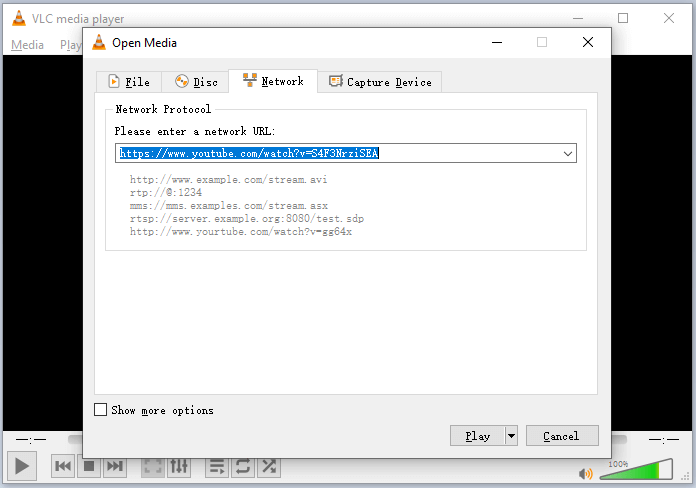
Enregistrez des films sur iPad gratuitement en ligne
Plusieurs sites basés sur un navigateur proposent des films gratuits à diffuser ou à télécharger directement sur votre iPad. Cependant, la plupart des sites Web, tels que 123Movies, ont fermé en 2018 en raison de problèmes de droits d'auteur et de droit d'auteur, et ne sont pas sûrs. Bien que vous puissiez utiliser n'importe quelle alternative à 123Movies comme JustWatch, assurez-vous toujours de la légalité du contenu disponible.
Voici comment télécharger des vidéos sur iPhone depuis Safari via JustWatch :
Étape 1. Lancez Safari sur votre iPad et visitez le site Web JustWatch.
Étape 2. Explorez tout le contenu et trouvez le film que vous souhaitez télécharger sur votre iPad.
Étape 3. Une fois que le bouton « Télécharger » apparaît, cliquez dessus. Une fois le téléchargement terminé, vérifiez l'application Photos.
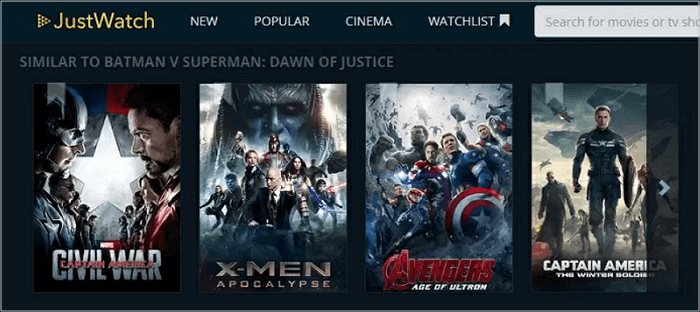
Obtenez des films sur iPad sans iTunes
Savefrom.net est un outil en ligne qui vous permet de capturer gratuitement n'importe quelle vidéo de n'importe quel site Web directement sur votre iPad. Cependant, vous devez être prudent, car le téléchargement de ce type de contenu peut enfreindre les lois sur le droit d'auteur. De plus, cela peut vous exposer à des publicités ou à des risques de sécurité.
Suivons ce guide procédural sur la façon d'obtenir des films sans iTunes :
Étape 1. Tout d'abord, préparez l'URL de votre film préféré. Par exemple, ouvrez l'application YouTube, appuyez sur l'onglet « Partager », puis sur « Copier le lien ».
Étape 2. Ouvrez maintenant l'icône du navigateur Safari dans le coin inférieur droit. Tapez « ssyoutube » dans la barre de recherche et appuyez sur « Entrée ».
Étape 3. Collez l'URL de la vidéo YouTube. Une fois chargée, choisissez la résolution et appuyez sur « Télécharger ». Vous avez terminé !
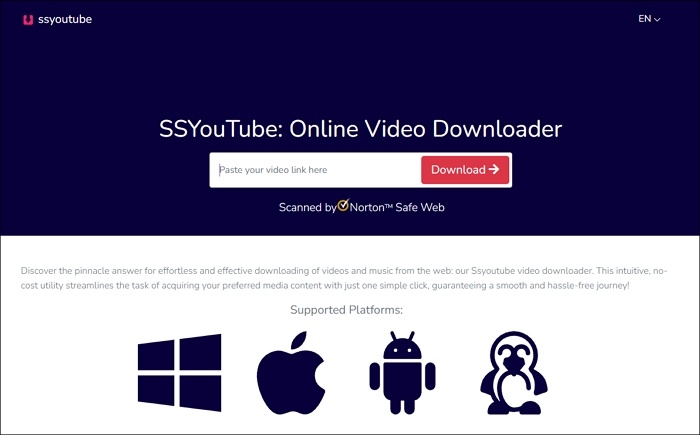
Transférer des films Mac via le Finder
Ceux qui recherchent une solution de téléchargement complète avec des fonctionnalités avancées ne doivent pas manquer EaseUS Video Downloader, disponible même au prix inférieur de YouTube Premium.
Ce logiciel professionnel vous aide à télécharger des vidéos YouTube sur Mac , dans la qualité préférée de 360P à 1080P et 4K. Vous pouvez également télécharger des vidéos depuis Twitter , YouTube et d'autres sites de streaming. Il propose de nombreuses options de téléchargement de vidéos, notamment des formats (MP4, MKV) et des emplacements de stockage personnalisés ; vous pouvez spécifier les options selon vos besoins. Vous n'aurez pas non plus à faire face à des problèmes de filigrane avec la sortie. Une fois le processus terminé, vous pouvez transférer ces vidéos sur votre iPad via le Finder.
En plus de cela, vous pouvez profiter des fonctionnalités suivantes :
- Téléchargez des vidéos à partir de plus de 1000 sites Web
- Téléchargement par lots de plusieurs vidéos simultanément
- Téléchargez des chaînes, des vidéos et des listes de lecture YouTube
- Convertir des vidéos au format MP4 ou MP3
- Gardez une trace de toutes les vidéos téléchargées
Pour profiter de toutes ces fonctionnalités, procurez-vous ce logiciel dès maintenant et commencez à télécharger vos films préférés !
Télécharger pour Win
100% Sécurisé
Télécharger pour Mac
100% Sécurisé
Voici une procédure complète pour télécharger des films sur iPad :
Étape 1. Lancez EaseUS Video Downloader sur votre PC. Ouvrez maintenant les menus déroulants « Télécharger » et « Qualité » et choisissez le format et la qualité de sortie.

Étape 2. Copiez l'URL du film que vous souhaitez enregistrer et appuyez sur le bouton « Coller le lien » pour le télécharger. Une fois l'analyse terminée, choisissez la destination dans l'option « Enregistrer dans ».

Étape 3. Une fois le processus de téléchargement terminé, vous pouvez vérifier les films téléchargés dans la section « Terminé ».

Étape 4. Connectez votre iPad à votre Mac et ouvrez le Finder. Choisissez votre iPad dans la barre latérale du Finder. Cliquez sur « Films » dans la barre de boutons et cochez la case « Synchroniser les films sur [nom de l'appareil] ».

Étape 5. Pour synchroniser une sélection de films, cochez la case « Inclure automatiquement » et décochez les films que vous ne souhaitez pas synchroniser. Lorsque vous êtes prêt, cliquez sur « Appliquer ». Une fois terminé, appuyez sur le bouton Éjecter pour déconnecter l'appareil. C'est tout !

Derniers mots
Grâce à cet article détaillé, enregistrer des films sur iPad est devenu un jeu d'enfant. Vous pouvez suivre n'importe quel tutoriel pour savoir comment télécharger des films sur iPad, par exemple Apple TV, les services de streaming, YouTube, VLC, etc. Cependant, EaseUS Video Downloader est fortement recommandé pour les ordinateurs car il possède d'excellentes fonctionnalités pour télécharger des films de la meilleure qualité. Vous pouvez obtenir ce programme pour l'essayer !
Télécharger pour Win
100% Sécurisé
Télécharger pour Mac
100% Sécurisé
FAQ sur la façon de télécharger des films sur iPad pour les regarder en avion
En plus de la discussion détaillée, avez-vous encore d'autres questions sur ce sujet ? Nous vous proposons ci-dessous des réponses :
1. Comment télécharger des films sur iPad depuis Hulu ?
Voici comment télécharger des films sur Hulu :
- Connectez votre réseau Wi-Fi, ouvrez l’application Hulu et abonnez-vous à son forfait.
- Appuyez sur l'icône « Rechercher » en bas, choisissez « Téléchargeable » et recherchez le contenu à enregistrer hors ligne.
- Cliquez sur l'icône « Télécharger » sous le film souhaité. C'est tout !
2. Comment télécharger des films sur iPad avec iTunes ?
Pour télécharger des films sur iPad à l’aide d’iTunes :
- Après avoir ouvert l'application iTunes Store, optez pour « Films » dans le menu latéral.
- Saisissez un mot de film pertinent dans la barre de recherche et appuyez sur le bouton « Bibliothèque » ou « Boutique ».
- Appuyez sur la touche « Entrée » et prévisualisez l'élément. Cliquez sur « Télécharger », une fois terminé, recherchez-les dans votre application « Vidéos ».
3. Comment puis-je télécharger des films pour les regarder hors ligne ?
Suivez le tutoriel fourni pour télécharger des films avec EaseUS Video Downloader :
- Lancez ce logiciel et sélectionnez le format et la qualité de la vidéo.
- Copiez l'URL du film dans le presse-papiers et cliquez sur « Coller le lien ».
- Une fois le téléchargement terminé, rendez-vous dans la section « Terminé » pour retrouver le film.